![Adobe Premiere cs4[视频编辑软件]下载](https://img.xitongtiandi.net/d/file/tiandi/meiti/yycl/2019-11-22/smallaffa24d200a3761d492371f303e4e9831574414918.jpg)
Adobe Premiere cs4[视频编辑软件]下载
- 软件授权: 免费软件
- 软件类型: 国产软件
- 软件语言: 简体中文
- 更新时间: 2022-01-08
- 软件评分:
- 软件大小: 1.44GB
- 应用平台: WinXP/Win7/Win8/Win10
Adobe Premiere Pro CS4是由Adobe公司开发的一款强大的视频编辑软件,Adobe Premiere Pro CS4操作简单,易于上手,绿色软件无需安装即可使用。Adobe Premiere Pro CS4软件特色功能众多,用户可以流畅地剪辑视频、添加字幕、输出不同格式的视频等,为你带来高效便捷的视频剪辑体验。
![Adobe Premiere cs4[视频编辑软件]下载](https://img.xitongtiandi.net/d/file/tiandi/meiti/yycl/2019-11-22/affa24d200a3761d492371f303e4e983.jpg)
功能特点:
1、广泛的格式支持
2、内嵌终极制作流程
3、可在任何地方发布
4、高效的工具
5、强大的项目、序列和剪辑管理
6、精确的音频控制
使用教程:
Adobe Premiere Pro CS4怎么剪辑视频?
1、首先我们先打开Adobe Premiere Pro CS4软件,然后将需要剪辑的视频文件添加到软件中,如下图所示,我们先播放视频,然后在想要剪辑的位置暂停播放。
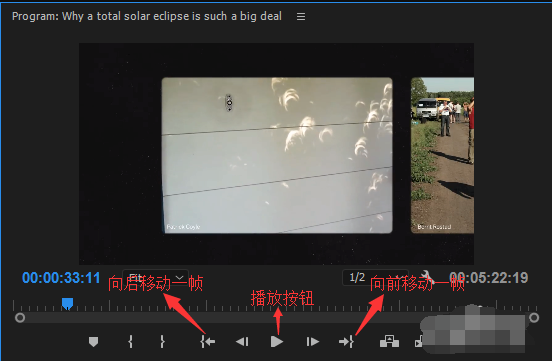
2、接下来我们在界面左侧的工具栏中选中剪切工具,如下图所示,选中剪切工具后我们在视频播放的进度条上左键点击一下,然后再下一栏中的播放轴上再次点击,这就选中了需要删除视频的开始位置,接下来我们在左侧的工具栏中选中箭头标志,然后再点击播放时视频。
![Adobe Premiere cs4[视频编辑软件]下载](https://img.xitongtiandi.net/d/file/tiandi/meiti/yycl/2019-11-22/7a01ec7c274ff01584436583e22f0511.png)
![Adobe Premiere cs4[视频编辑软件]下载](https://img.xitongtiandi.net/d/file/tiandi/meiti/yycl/2019-11-22/1df8fb7a08ce738fdd02752e9a1e4f2a.png)
3、我们等待视频播放到需要剪辑的位置后再次暂停,然后按照上面的方法再次选择剪切工具进行点击,点击后就选中了删除视频的结束位置,接下来我们进行下一步。
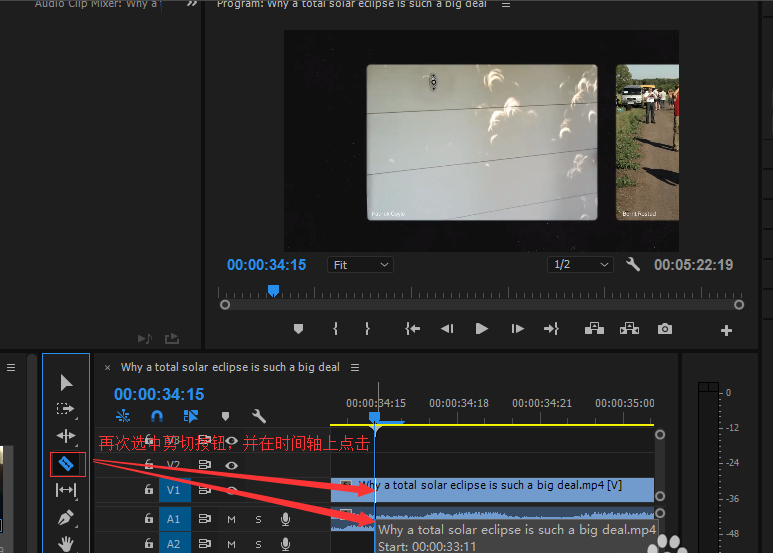
4、我们们选中剪辑的视频,如下图所示,右键点击该视频段,在弹出的选项中点击“Clear”,这段视频就可以被删除了,接下来我们在空白的区域再次右键点击,在选项中选择“ripple delete”,这样前后的视频就可以连接起来了。
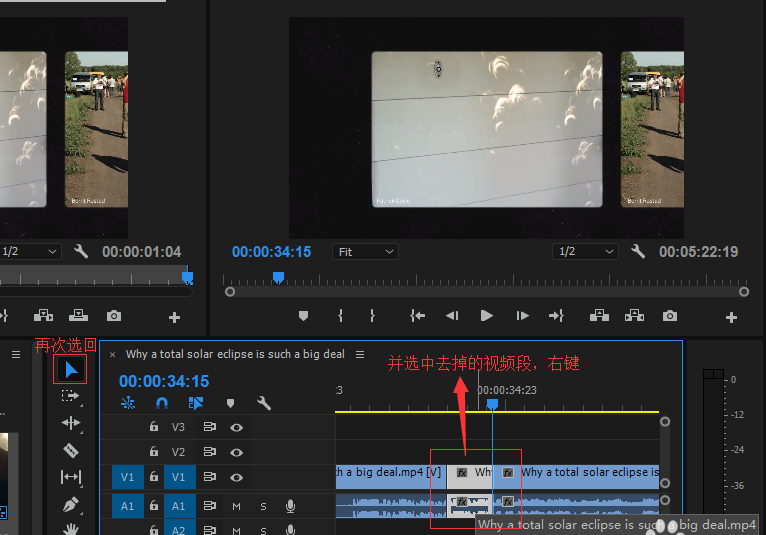
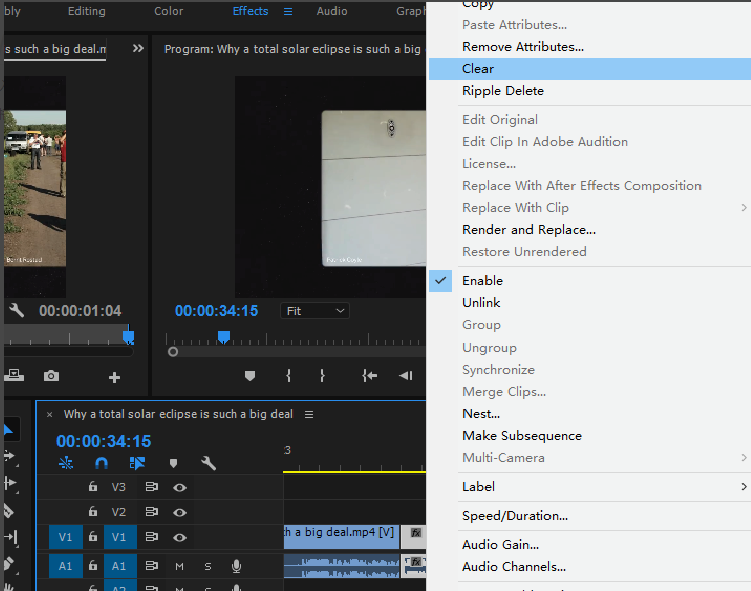
![Adobe Premiere cs4[视频编辑软件]下载](https://img.xitongtiandi.net/d/file/tiandi/meiti/yycl/2019-11-22/4315e8f695cef0139f328131eb81d733.png)
5、接下来我们再次播放视频,就可以看到剪辑的片段已经被删除了,我们接下来将视频导出就可以完成视频的剪辑工作了。
![Adobe Premiere cs4[视频编辑软件]下载](https://img.xitongtiandi.net/d/file/tiandi/meiti/yycl/2019-11-22/946124d06309a8e9bbeb8a56137df36c.png)
常见问题:
一、怎样设置自定义项目尺寸
AdobePremierePro cs4用了一段时间,发现总找不到自定义尺寸的项目,不能设置为640*480,后来经一高手指点终于找到了这个设置项。现与大家分享。
新建序列 ctrl+N→常规→编辑模式→选择桌面编辑→就可以调节你想要的视频长宽比例了。
二、Premiere CS4 不能导入mov文件
安装quick time 播放器即可解决AdobePremierePro cs4不能导入mov文件。我安装了QuickTime7中文版后,就能顺利导入mov文件,同时Adobe Media Encoder CS4 也能导入mov文件了。
三、不能输出wmv文件
Premiere CS4不能导出wmv文件,输出时提示“编码失败,未找到编写器!”是因为你可能使用了精简版的Adobe Media Encoder CS4可能里面少了一些文件就不能输出wmv文件了,这个好像与windows encoder软件是否安装无关。即使你安装了最新版的windows encoder好像也是无法解决。我新安装了一下完整版的Adobe Media Encoder CS4问题就解决了。




















 苏公网安备32032202000432
苏公网安备32032202000432